在本練習中,您將沿線性圖徵使地形三角化。
特徵線可用來定義地形圖徵,並強制沿著特徵線三角化。地形不會沿著特徵線三角化,以建立更為精準的不規則三角網地形模型。
在本練習中,您將會沿著既有道路鋪面邊緣建立特徵線。沿著圖徵切斷地形,會製造出更為精準的地形彩現。
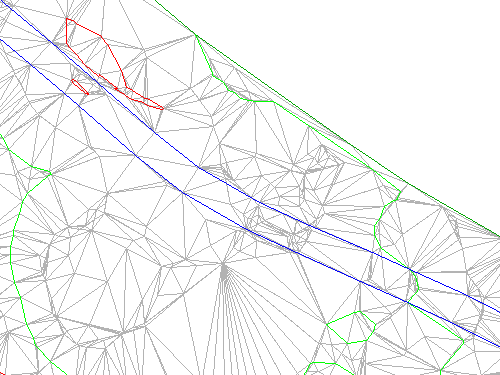
本練習上接〈練習 2:將點資料加入至地形〉。
顯示來源聚合線並變更地形型式
- 按一下「常用」頁籤
 「圖層」面板
「圖層」面板  「圖層」下拉式功能表。在 _EG_BREAKLINES 圖層旁,按一下
「圖層」下拉式功能表。在 _EG_BREAKLINES 圖層旁,按一下  。
。 在工址的東側會顯示一個代表既有道路鋪面邊緣 (EP) 的 3D 聚合線。
註:EP 聚合線會包括在您在〈練習 1:建立不規則三角網地形〉中使用的圖面樣板中。
- 選取地形。按一下右鍵。按一下「地形性質」。
- 在「地形性質」對話方塊的「資訊」頁籤上,對於「地形型式」,選取「等高線和三角形」。按一下「確定」。
地形現在展示用以說明 EG 地形三角法的等高線和三角形。
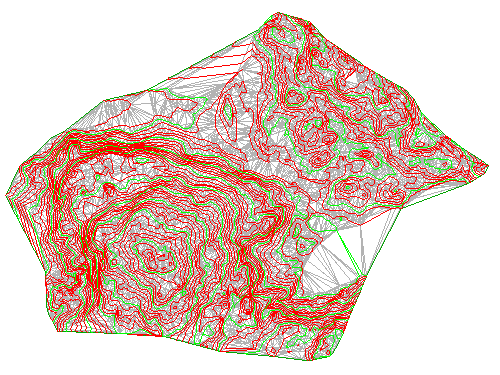
註:
本練習使用您在上一個練習建立的圖面,或者您可以從自學課程圖面資料夾開啟 Surface-1B.dwg。
從聚合線建立特徵線
- 在「工具區」的「探勘器」頁籤上,展開
 「地形」
「地形」 「EG」
「EG」
 「定義」集合。於
「定義」集合。於 「特徵線」上按一下右鍵。按一下「加入」。
「特徵線」上按一下右鍵。按一下「加入」。 - 在「加入特徵線」對話方塊中的「描述」中,輸入「鋪面邊緣 - 既有道路」。對於其他欄位,請使用預設值。按一下「確定」。
- 「選取物件」提示變為作用中。使用此指令時,使用「縮放」和「平移」指令可以找到位於工址東側的兩條藍色 3D 聚合線。
拉近以便您可以看到跨越聚合線的三角形。

- 選取聚合線。按 Enter。
地形三角法已修改。已套用鋪面邊緣特徵線,並將不規則三角網地形調整為沿特徵線邊緣,從而修改了地形三角法。
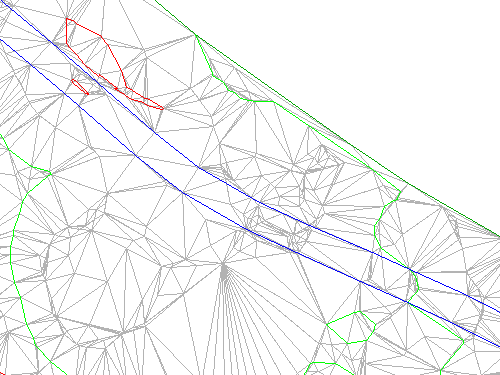
- 按一下「檢視」頁籤
 「導覽 2D」面板
「導覽 2D」面板 「實際範圍」。
「實際範圍」。 圖面視窗將縮放至地形的實際範圍。加入特徵線資料後,可以凍結包含特徵線來源資料的圖層。
- 按一下「常用」頁籤
 「圖層」面板
「圖層」面板  「圖層」下拉式功能表。在 EG_BREAKLINES 圖層旁,按一下
「圖層」下拉式功能表。在 EG_BREAKLINES 圖層旁,按一下  。
。
進一步探索:請注意,沿著聚合線的某些部分,地形三角法不正確地穿過特徵線。發生此情況的原因是,地形等高線也可用做特徵線。新的特徵線並未加入,因為等高線已用做特徵線,同時目前的地形設定不容許一條以上的特徵線影響一給定點上的地形。若需取代此行為,您可以執行下列的任何工作:
- 建置含有等高線和特徵線的地形:在「地形性質」對話方塊的「定義」頁籤中,展開「建置」集合。將「允許十字特徵線」設定為「是」,然後將「要使用的高程」設定為「在交點處使用最後一條特徵線的高程」。
- 「修改地形」:使用 DeleteSurfacePoint 指令刪除精確位於聚合線上的地形點。
- 「修改聚合線」:在穿過地形等高線的各位置上,將頂點加入至聚合線。
若要繼續學習本自學課程,請移至〈練習 4:將外部邊界線加入至地形〉。